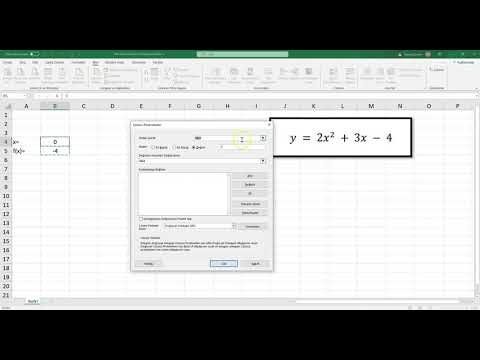Apple Watch'ınız, iPhone'unuza ayrıntılı fitness verileri sağlayarak tüm aktivitelerinizi takip edebilir. Saat, kapsama alanında olduğunda iPhone'unuzla verileri senkronize edecek ve bilgileri iPhone'unuzdaki Aktivite ve Sağlık uygulamalarınızda bulabileceksiniz. Senkronizasyon işlemi otomatiktir ve iPhone'unuzun kapsama alanında olduğunuz sürece arka planda gerçekleşir.
adımlar
Bölüm 1/3: Başlarken

1. Adım. Apple Watch'unuzu iPhone'unuzla eşleştirin
Apple Watch'unuzu iPhone'unuzdaki Sağlık uygulamasına bağlamak için tek yapmanız gereken ilk eşleştirmeyi yapmaktır. Apple Watch'unuz, eşleştirildikten sonra Sağlık uygulamanızın Kaynaklar sekmesine otomatik olarak eklenecektir.
Apple Watch'unuzu eşleştirmeyle ilgili ayrıntılar için Apple Watch'unuzu iPhone ile Eşleştirme konusuna bakın

Adım 2. Apple Watch'un sağlık bilgilerinizi nasıl izlediğini ve aktardığını anlayın
Apple Watch ve iPhone'unuzda sağlık verilerinizi izlemekle ilgili üç Apple uygulaması vardır. Hepsi iPhone ve Apple Watch'ınıza önceden yüklenmiş olarak gelir. Birlikte çalışmanın nasıl olduğunu bilmek, sağlık verilerinizin nasıl kullanıldığını anlamanıza yardımcı olabilir.
- Sağlık - Bu uygulama iPhone'unuzdadır ve tüm sağlık verileriniz için bir merkez görevi görür. Sağlık uygulaması, Apple Watch'ınızdan gönderilen verileri saklar ve bunu isteyen uygulamalara veri gönderebilir. Sağlık uygulaması kendi başına herhangi bir otomatik kayıt yapmaz; diğer uygulamalarla birlikte çalışmak üzere tasarlanmıştır.
- Egzersiz yapmak - Bu, Apple Watch'unuzdaki bir uygulamadır. Antrenman uygulaması antrenmanınızı takip edecek ve ardından verileri Sağlık ve Aktivite uygulamalarınıza gönderecektir. Antrenmanlarınızın her birinin başında Antrenman uygulamasını çalıştıracaksınız.
- Aktivite - Bu uygulama hem iPhone'unuzda hem de Apple Watch'ınızda. Bu uygulama, gün boyunca aktivitenizi takip eder ve aktivite hedeflerinize göre sayar. Apple Watch'unuzu takmanız, Aktivite uygulamasında yaptığınız tüm etkinlikleri kaydeder. Workouts'tan veri göndermek, Activity uygulaması için daha ayrıntılı bilgi sağlayabilir.

Adım 3. iPhone'unuzda Sağlık uygulamasını açın
Sağlık uygulamasını açarak saatinizin bağlı olduğunu doğrulayabilirsiniz. Bunu iPhone'unuzun Ana ekranlarından birinde bulabilirsiniz.

Adım 4. Ekranın altındaki "Kaynaklar" sekmesine dokunun
Apple Watch'ınızın Cihazlar bölümünde listelendiğini görmelisiniz.

Adım 5. Kaynaklar sekmesinde listelenen Apple Watch'a dokunun
Bu, saatin Sağlık uygulamasıyla bağlantı kurma izinlerini gösterecektir.

Adım 6. Tüm izinlerin etkinleştirildiğinden emin olun
Kapalı olan herhangi bir şeyi açın. Bu, Sağlık uygulamasının saatinizin izlediği tüm verileri toplamasını sağlar.
Bölüm 2/3: Bir Antrenmanı İzleme

Adım 1. Apple Watch'ınızda Egzersiz uygulamasını başlatın
Simge, koşan bir kişinin siluetine benziyor.
Antrenmanınız sırasındaki etkinliğiniz, bir antrenmana başlamasanız bile Aktivite uygulaması tarafından izlenmeye devam edecektir. Antrenman uygulamasını kullanmak, basit adımlardan ve mesafeden daha ayrıntılı verileri izlemenize olanak tanır

Adım 2. Yaptığınız antrenmanın türünü seçin
Antrenmanınıza en uygun seçeneği seçin. Bu, yaptığınız antrenman için en doğru takibi verecektir.
Mevcut seçenekler arasında hızlıca gezinmek için saatin yan tarafındaki çarkı çevirin

Adım 3. Hedefinizi belirleyin
Bir antrenman seçtikten sonra bir hedef seçmeniz istenecektir. Kalori, Süre ve Mesafe gibi farklı hedefler arasında geçiş yapmak için sola ve sağa kaydırabilirsiniz. Belirli bir hedef olmadan bir antrenman yapmak için tamamen sağa kaydırın.

Adım 4. Antrenmanınıza başlayın
Hedefinizi belirledikten sonra Başlat'a dokunun ve antrenmanınıza başlayın.

Adım 5. Antrenmanınızı sonlandırın
Hedefinize ulaştığınızda antrenmanınız sona erecektir. Antrenmanı erken bitirmek için saat ekranını da basılı tutabilirsiniz.

Adım 6. Antrenman istatistiklerinizi görüntüleyin
Toplam mesafe, ortalama kalp atış hızı, yakılan kalori ve daha fazlası gibi ayrıntılı istatistiklerinizi görüntülemek için antrenman sonrası ekranda yukarı ve aşağı kaydırın.

7. Adım. Verileri Etkinlikler uygulamanıza göndermek için "Kaydet"e dokunun
Antrenman sonrası ekranın alt kısmında Kaydet düğmesini bulacaksınız. Antrenmanı kaydetmezseniz, veriler atılır. Aktivite uygulamanız, attığınız adım sayısı gibi bazı temel bilgileri kaydetmeye devam edecektir.

Adım 8. İsterseniz diğer egzersiz uygulamalarını kullanın
Apple Health ile de eşzamanlanacak çeşitli Watch uyumlu egzersiz uygulamaları vardır. Bu uygulamaları iPhone'unuzdaki App Store'dan indirebilir ve Apple Watch'ınızda görünecektir. Saatinizde bu uygulamaları kullanarak oluşturduğunuz veriler, tıpkı Apple Workout uygulamasında olduğu gibi iPhone'unuzla senkronize edilir.
Bölüm 3/3: Sağlık Verilerinizi Görüntüleme

Adım 1. iPhone'unuz için Bluetooth'un açık olduğundan emin olun
Apple Watch'ınız, Bluetooth aracılığıyla iPhone'unuzla otomatik olarak eşzamanlanır. Ekranın altından yukarı kaydırarak ve Bluetooth düğmesine dokunarak iPhone'unuzda Bluetooth'u etkinleştirebilirsiniz. Etkinleştirildiğinde, bildirim çubuğunda Bluetooth simgesini göreceksiniz.

Adım 2. iPhone'unuzun kapsama alanına geri dönün
Apple Watch'unuz, iPhone'un kapsama alanındayken iPhone'unuzla otomatik olarak eşitlenir. Bu, telefonunuzun Bluetooth kapsama alanında (yaklaşık 30 fit) veya aynı kablosuz ağdaki bir alanda olmanız gerektiği anlamına gelir. Egzersiz ve aktivite bilgileriniz, siz iPhone'unuzun kapsama alanına girene kadar saatinize kaydedilir ve ardından arka planda Sağlık uygulamanızla otomatik olarak senkronize edilir.

3. Adım. iPhone'unuzda Aktivite uygulamasını açın
Burada, Apple Watch'ınız tarafından toplanan bilgiler de dahil olmak üzere, gün içindeki etkinliğinizin ayrıntılı bir dökümünü göreceksiniz. Mevcut tüm bilgileri görmek için aşağı kaydırın.

Adım 4. Kaydedilmiş antrenmanlarınızı görüntülemek için "Antrenmanlar"a dokunun
Apple Watch'ınıza kaydettiğiniz tüm antrenmanlar, günün Antrenmanları bölümünde görünecektir. İstatistiklerinizi görüntülemek için antrenmana dokunun. Bunlar, Apple Watch'unuzdaki antrenman sonrası ekranındaki istatistiklerle aynıdır.

Adım 5. Sağlık uygulamasını açın
Aktivite uygulamasının yanı sıra, Apple Watch bilgileriniz Sağlık uygulamasında da izlenir. App Store'dan diğer sağlık uygulamaları için bir tür veritabanının yanı sıra günlük izleme için kullanılabilecek bu uygulamada ayrıntılı sağlık bilgilerini görüntüleyebilirsiniz.

6. Adım. "Sağlık Verileri" sekmesine dokunun
Bu, Sağlık uygulamasıyla kaydedilebilecek farklı veri noktası türlerini gösterecektir.

Adım 7. İçerideki seçenekleri görüntülemek için bir kategori seçin
Her kategoride, tümü farklı uygulamalar tarafından kullanılan birden fazla veri noktası bulunur.

Adım 8. Ayrıntılı verileri görüntülemek için bir seçenek belirleyin
Sağlık uygulamasının topladığı verileri görüntülemek için bir kategoriden bir seçenek belirleyin. Antrenman uygulamasıyla birlikte bir Apple Watch kullandığınız için, "Fitness" kategorisindeki "Etkinlik", "Adımlar" ve "Antrenmanlar" gibi bazı seçeneklere göz atın.

Adım 9. Sağlık kontrol panelinize bilgi ekleyin
Bir veri noktasında ayrıntılı bilgileri görüntülerken, bunu Sağlık Panosu sekmenize ekleyebilirsiniz. Bu, en önemli verilerinizi ana ekrandan kolayca izlemenizi sağlar. Grafiğin panonuzda görünmesini sağlamak için "Kontrol Panelinde Göster" kaydırıcısını açın.